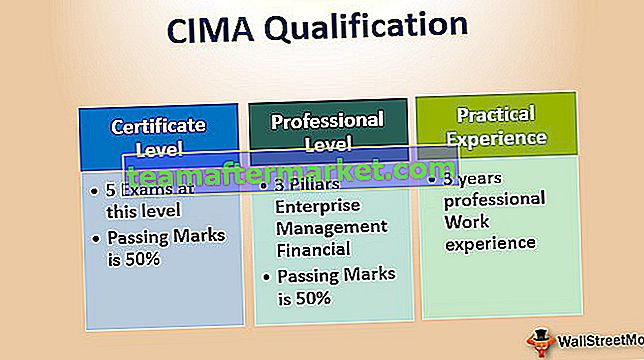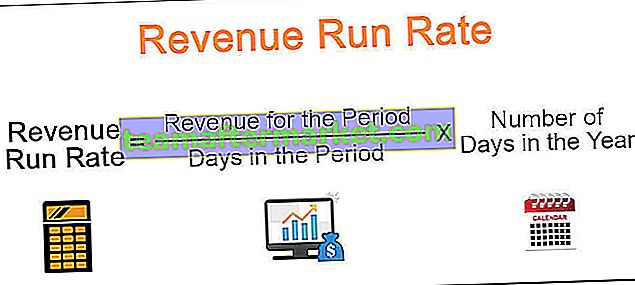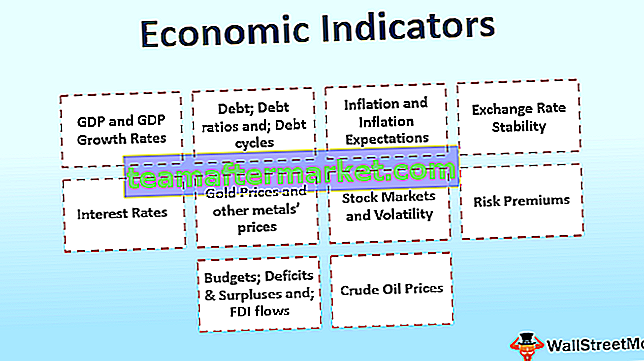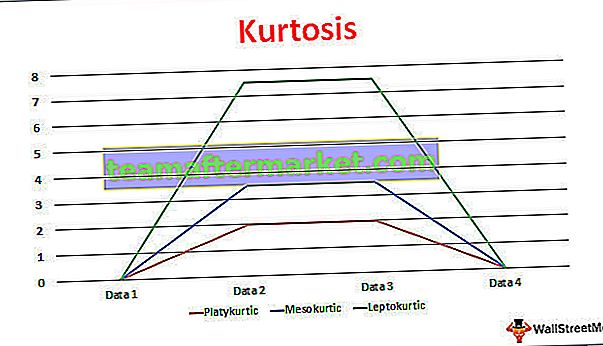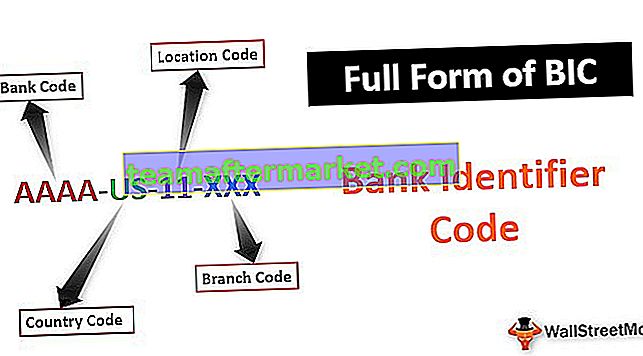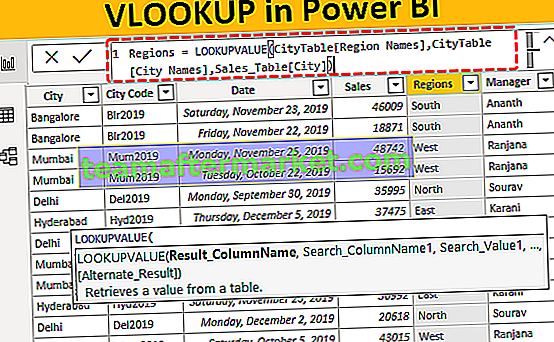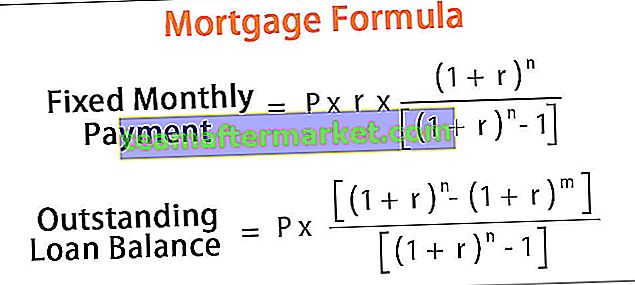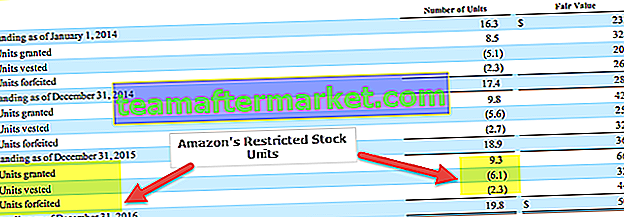Trendfunktion in Excel
Die Trendfunktion in Excel ist eine statistische Funktion, die die lineare Trendlinie basierend auf dem angegebenen linearen Datensatz berechnet. Es berechnet die Vorhersagewerte von Y für gegebene Array-Werte von X und verwendet die Methode der kleinsten Quadrate basierend auf den gegebenen zwei Datenreihen. Die Trendfunktion in Excel gibt Zahlen in einem linearen Trend zurück, der mit bekannten Datenpunkten übereinstimmt. Dies sind die vorhandenen Daten, für die der Trend in Excel vorhersagt, dass die Werte von Y in Abhängigkeit von den Werten von X lineare Daten sein müssen.
Was ist die Methode der kleinsten Quadrate?
Es handelt sich um eine in der Regressionsanalyse verwendete Technik, mit der die Linie der besten Anpassung (eine Linie durch ein Streudiagramm von Datenpunkten, die in erster Linie die Beziehung zwischen diesen Punkten angibt) für einen bestimmten Datensatz ermittelt wird, um die Beziehung zwischen den Daten zu visualisieren Punkte.
Syntax
Unten finden Sie die TREND-Formel in Excel.

Argumente
Für die gegebene lineare Gleichung ist y = m * x + c
Known_y’s : Dies ist ein erforderliches Argument, das die Menge der y-Werte darstellt, die wir bereits als vorhandene Daten im Datensatz haben und die der Beziehung y = mx + c folgen.
Known_x's: Dies ist ein optionales Argument, das eine Menge von x-Werten darstellt, die die gleiche Länge haben sollten wie die Menge von unknown_y's. Wenn dieses Argument weggelassen wird, nimmt die Menge der bekannten_x den Wert an (1, 2, 3 usw.).
New_x's: Es ist auch ein optionales Argument. Dies sind die numerischen Werte, die den Wert von new_x darstellen. Wenn das Argument von new_x weggelassen wird, wird es gleich dem von bekannten_x gesetzt.
Const: Dies ist ein optionales Argument, das angibt, ob der konstante Wert c gleich 0 ist. Wenn const TRUE ist oder weggelassen wird, wird c normal berechnet. Wenn false, wird c als 0 (Null) angenommen und die Werte von m werden so angepasst, dass y = mx ist.
Wie verwende ich die TREND-Funktion in Excel?
Die TREND-Funktion in Excel ist sehr einfach und benutzerfreundlich. Lassen Sie die Funktionsweise der TREND-Funktion anhand einiger Beispiele verstehen.
Sie können diese TREND Function Excel-Vorlage hier herunterladen - TREND Function Excel-VorlageBeispiel 1
Nehmen wir in diesem Beispiel an, wir haben Daten für Testergebnisse mit ihrem GPA. Unter Verwendung dieser angegebenen Daten müssen wir nun die Vorhersage für den GPA treffen. Wir haben die vorhandenen Daten in Spalte A und B, die vorhandenen Werte von GPA, die den Bewertungen entsprechen, sind die bekannten Werte von Y und die vorhandenen Werte der Bewertung sind die bekannten Werte von X. Wir haben mit einigen Werten für X-Werte als angegeben Punktzahl und wir müssen die Y-Werte vorhersagen, die der GPA sind, basierend auf den vorhandenen Werten.
Bestehende Werte:

Gegebene Werte und Werte von Y, die vorhergesagt werden sollen:

Um die Werte des GPA für gegebene Testergebnisse in Zelle D2, D3 und D4 vorherzusagen, verwenden wir die TREND-Funktion in Excel.
Die TREND-Formel in Excel übernimmt die vorhandenen Werte von bekanntem X und Y, und wir übergeben die neuen Werte von X, um die Werte von Y in Zelle E2, E3 und E4 zu berechnen.
Die TREND-Formel in Excel lautet:
= TREND ($ A $ 2: $ A $ 16, $ B $ 2: $ B $ 16, D2)
Wir haben den Bereich für bekannte Werte von X und Y festgelegt und den neuen Wert von X als Referenzwert übergeben. Anwenden der gleichen TREND-Formel in Excel auf andere Zellen, die wir haben

Ausgabe:

Unter Verwendung der TREND-Funktion in Excel oben haben wir die drei Werte von Y für die gegebenen neuen Testergebnisse vorhergesagt.
Beispiel 2 - Vorhersage des Umsatzwachstums
In diesem Beispiel verfügen wir über vorhandene Verkaufsdaten eines Unternehmens für das Jahr 2017, die von Januar 2017 bis Dezember 2017 linear ansteigen. Wir müssen die Verkäufe für die angegebenen kommenden Monate ermitteln, um die Verkaufswerte basierend auf vorherzusagen die Vorhersagewerte für die Daten des letzten Jahres.
Die vorhandenen Daten enthalten die Daten in Spalte A und die Umsatzerlöse in Spalte B. Wir müssen den geschätzten Umsatzwert für die nächsten 5 Monate berechnen. Historische Daten sind unten angegeben:

Um die Verkäufe für die gegebenen kommenden Monate im nächsten Jahr vorherzusagen, werden wir die TREND-Funktion in Excel verwenden, da der Verkaufswert linear ansteigt, die gegebenen bekannten Werte von Y die Verkaufserlöse sind und die bekannten Werte von X die sind Enddaten des Monats, die neuen Werte von X sind die Daten für die nächsten 3 Monate, nämlich der 31.01.2008, der 28.02.2008 und der 31.03.2008, und wir müssen die geschätzten Verkaufswerte basierend auf historischen Daten berechnen angegeben im Bereich A1: B13.
Die TREND-Formel in Excel übernimmt die vorhandenen Werte von bekanntem X und Y, und wir übergeben die neuen Werte von X, um die Werte von Y in Zelle E2, E3 und E4 zu berechnen.
Die TREND-Formel in Excel lautet:
= TREND ($ B $ 2: $ B $ 13, $ A $ 2: $ A $ 13, D2)
Wir haben den Bereich für bekannte Werte von X und Y festgelegt und den neuen Wert von X als Referenzwert übergeben. Anwenden der gleichen TREND-Formel in Excel auf andere Zellen, die wir haben,

Ausgabe:

Mit der obigen TREND-Funktion haben wir die geschätzten Verkaufswerte für die angegebenen kommenden Monate in Zelle D2, D3 und D4 vorhergesagt.
Dinge, an die man sich erinnern sollte
- Die vorhandenen historischen Daten, die die bekannten Werte von X und Y enthalten, müssen lineare Daten sein, damit für die gegebenen Werte von X der Wert von Y zur linearen Kurve y = m * x + c passt, andernfalls können die Ausgabe oder die vorhergesagten Werte ungenau sein.
- Die TREND-Funktion in Excel generiert #VALUE! Fehler, wenn die angegebenen bekannten Werte von X oder Y nicht numerisch sind oder der Wert von neuem X nicht numerisch ist und wenn das const-Argument kein boolescher Wert ist (dh TRUE oder FALSE)
- Die TREND-Funktion in Excel generiert #REF! Fehler bekannte Werte von X und Y sind unterschiedlich lang.